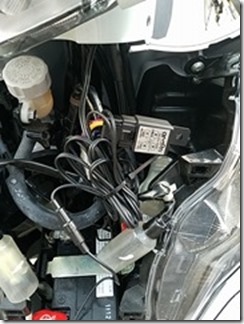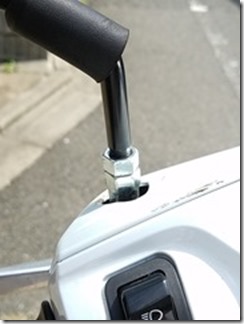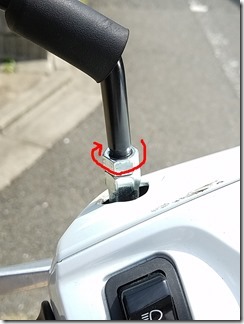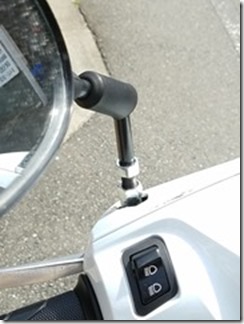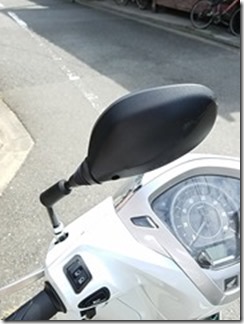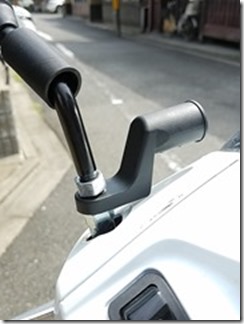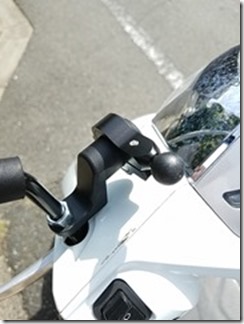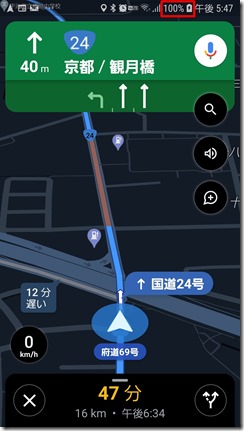バイク用のスマホホルダーである
Kaedear(カエディア)を手に入れた。
Kaedear(カエディア)はスマホをナビにする優れもの。これで地図を見るためにいちいち停車してスマホを取り出さなくてすむ。ワイヤレス充電も可能でスマホのバッテリー切れともこれでおさらば。
リレースイッチを使ってバッテリーからの
電源を取ることにも成功した。
Kaedear(カエディア)をバイクのバッテリー直付けせずにリレーを使ってエンジンキーを回さないと使えないように加工した。これでスマホのバッテリー問題から開放される。
あとはKaedear本体をバイクに装着し
配線をリレーとバッテリーにつなげれば完成。
装着の手順を書いていきます。
Kaedearをサイドミラーに装着します。
サイドミラーの根本にある、ゴムキャップを
上にずらすと中から六角ナットが出てきます。
上の六角ナット又はサイドミラー本体を
時計回りに回すと緩みます。
だいぶ緩んだ。
ミラーも時計回りに回ります。
外れるとこんな感じ。
Kaedearを装着するためのミラーマウントを
サイドミラーに取り付ける。
六角ナットの間に取り付け。
ミラーの位置を戻して六角ナットを締める。
バーマウントとミラーマウント+アタッチメントを装着。
六角ナットの穴は下向きに付ける。
理由は雨が降ったら水が貯まるから。
ジョイントナットをバーマウントに通して
あとはKaedear本体を取り付けるだけ。
その前に、角度を微調整。
ジョイントナットを取り付ける前に
角度調整をしても良いが取り付けたほうが
イメージが湧きやすい。
締める時は外側のミラーマウントと中の
アタッチメントの隙間(緑の四角内)を
合わせた方がしっかり締まる。
本体をバーマウントのボール部分に合わせて
しっかり押し込んではめ込む。
以前の記事でも解説してます。
Kaedear(カエディア)はスマホをナビにする優れもの。これで地図を見るためにいちいち停車してスマホを取り出さなくてすむ。ワイヤレス充電も可能でスマホのバッテリー切れともこれでおさらば。
あとはジョイントナットを締めてKaedear本体の
取り付け作業は終了。
充電できなくてもこれだけでも便利になりました。
続いてケーブルをバッテリーに繋ぎます。
バッテリーへの細かい配線は以下の記事を参照。
Kaedear(カエディア)をバイクのバッテリー直付けせずにリレーを使ってエンジンキーを回さないと使えないように加工した。これでスマホのバッテリー問題から開放される。
サイドミラーの根本に空間があるので
その隙間にコードを通す。
まずはコードの先を下側にある
ブレーキハンドル部分に通す。
フロントパネルを外しておく。
外し方は以下の記事を参照。
Kaedear(カエディア)をバイクのバッテリー直付けせずにリレーを使ってエンジンキーを回さないと使えないように加工した。これでスマホのバッテリー問題から開放される。
ブレーキハンドル部分からフロント部分へ
コードを押し込んで引っ張り出します。
あとはコードの先をリレーを通してバッテリーに
接続すると充電のできるスマホホルダーの完成。
細かい配線の記事は以下を参照。
Kaedear(カエディア)をバイクのバッテリー直付けせずにリレーを使ってエンジンキーを回さないと使えないように加工した。これでスマホのバッテリー問題から開放される。
Kaedear本体のスイッチをQiに切り替えて
エンジンキーをONにすると起動します。
充電もバッチリできています。
以上でバイク用のスマホホルダーである
Kaedear(カエディア)の取り付け完了です。
Kaedearを装着してグーグルナビを起動して
実際に走ってみましたが感動するほど快適!
知らない道でも道に迷わず快適に
走ることができるようになりました。
道の確認に、いちいちバイクを道路の端に寄せて
停車してスマホを取り出して道の確認をしなくて
すむようになったことは感動モノです。
バイクの振動でQiの充電が途切れることが
心配でしたが、振動で途切れることもなく
ちゃんと充電はされていました。
充電についてはグーグルナビを起動しながらだと
自分の環境だとスマホの充電は少しずつですが
減っていきます。
スマホの画面をOFFにすると充電される感じ。
これは、スマホの機種にもよるのであくまで参考。
それでも、イザとなればすぐに充電できる環境は
心強く、快適なドライブ環境が整った。
この素晴らし環境や快適さは
バイクに乗る人には、ぜひ体感してほしい。
追記)
夜になってスマホのライトが暗くなると
スマホの電力消費より充電力が勝って
スマホの充電が100%になっていた。
昼間の充電力が弱いことより
夜に充電される方が心強い。